先日、クラウド版Garoon(ガルーン)のワークフロー機能をより便利にするプラグインがクロス・ヘッド株式会社からリリースされました!
CROSSLink Grワークフロー連携 by kintone(クロス・ヘッド株式会社Webサイト)
Garoonのワークフローで申請を行う際、人事情報や取引先情報などをその都度手入力で行う必要がありますが、どうしても入力ミスが起きたり、申請のたびに必要な情報を探し出して入力するという手間がかかりますよね。
「CROSSLink Grワークフロー連携 by kintone」を利用することで、申請入力画面に参照ボタンが追加されます。そのボタンからkintoneを参照し、簡単に必要な情報を入力することができるようになります。
それでは早速プラグインを試してみたいと思います!
目次
・kintoneの社員情報を使って、住所変更届を申請してみよう
・プラグインをGaroonにインストールする
・プラグインの設定を行う
・申請フォームにJavaScriptカスタマイズ用項目を追加する
・検索ボタンからデータを入力!
kintoneの社員情報を使って、住所変更届を申請してみよう
ある社員が、Garoonのワークフローを使って住所変更届を提出しようとしているとします。
申請には現住所などの社員情報の入力が必要ですが、kintoneの[社員名簿]アプリに登録してある社員情報を参照して入力できたら便利です。
早速設定してみたいと思います。
【Garoon [申請の作成]画面】
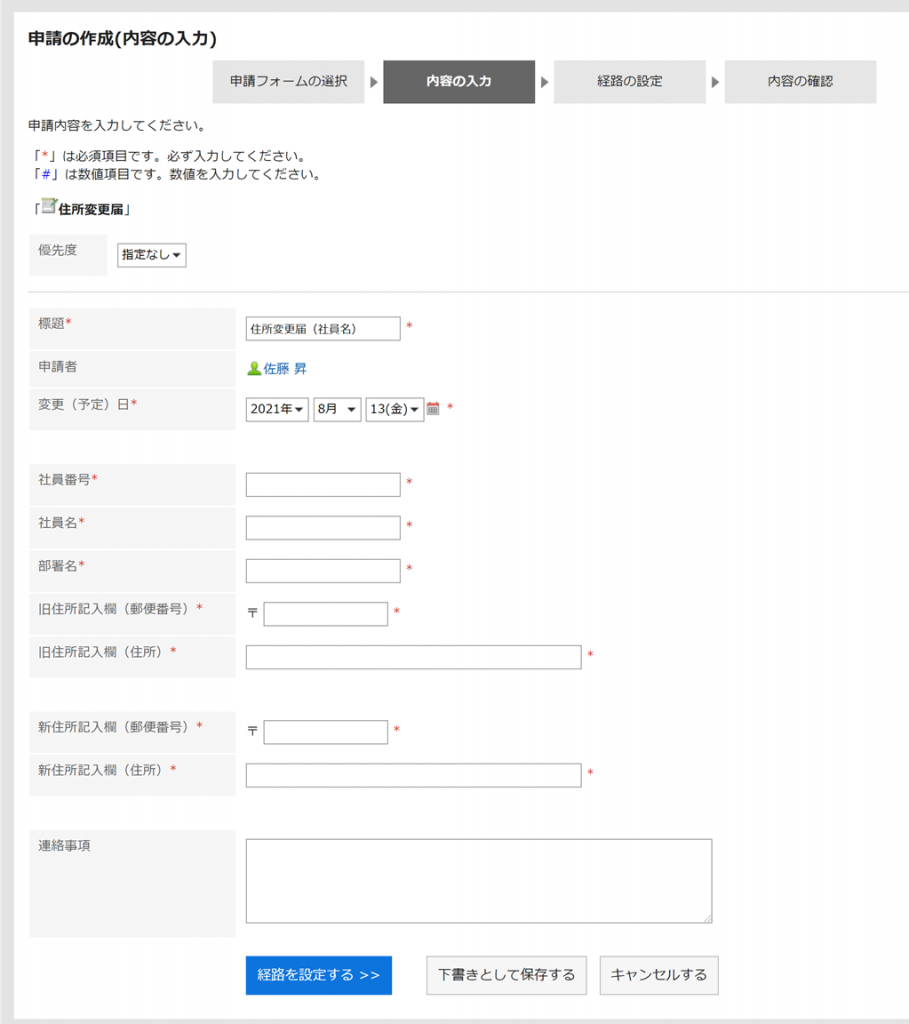
【kintone [社員名簿]アプリ】
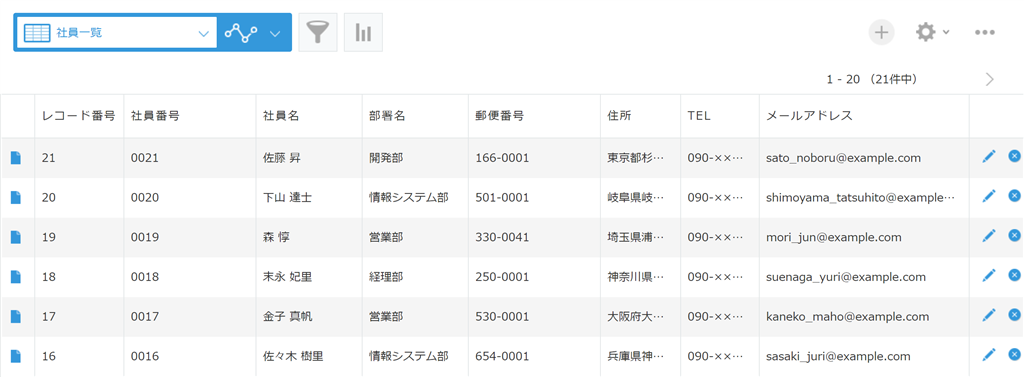
プラグインをGaroonにインストールする
以下のサイトを参考に、プラグインをGaroonに適用します。
プラグインの設定(クラウド版Garoonヘルプ)
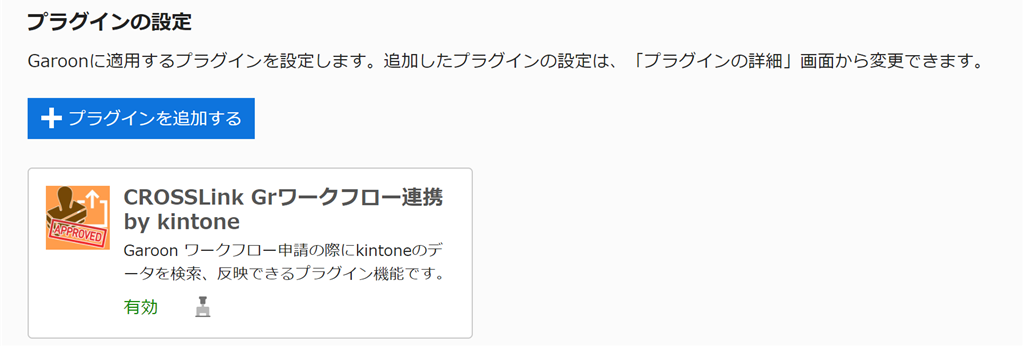
プラグインの設定を行う
プラグインの[詳細設定]画面を開きます。
[システム設定]タブにてライセンスキーを入力したら、[アプリケーション設定]タブにて各設定を行います。
今回は30日間の無料トライアル版を申込させていただきましたが、後日利用マニュアルやライセンスキーのダウンロードURLがメールで届きました。
利用マニュアルを見ながら設定していきます。
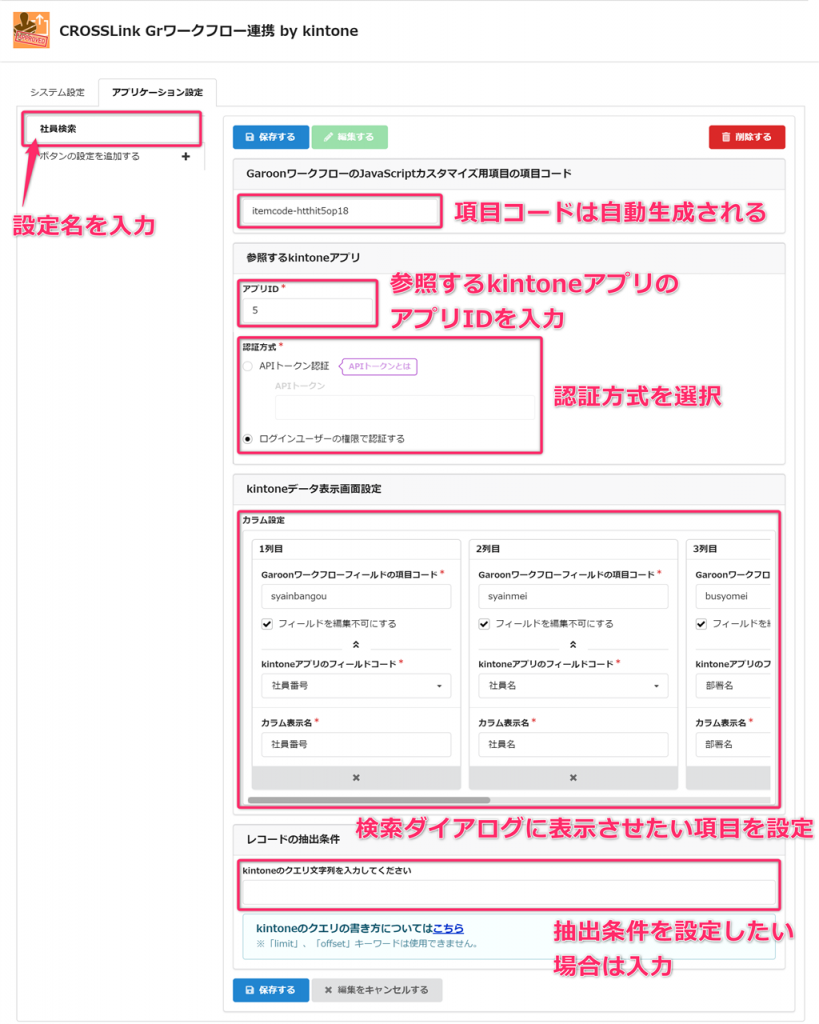
申請フォームにJavaScriptカスタマイズ用項目を追加する
ワークフローの申請フォームに、JavaScriptカスタマイズ用の項目を追加する作業を行います。
[申請フォームの詳細]画面を開き、「JavaScriptカスタマイズ用項目の追加」をクリックします。

※「JavaScriptカスタマイズ用項目の追加」ボタンが表示されていない場合は、カスタマイズを許可する設定が必要です。
ワークフローのカスタマイズを許可する(クラウド版Garoonヘルプ)
項目コード欄に、プラグインの[詳細設定]画面で生成された「GaroonワークフローのJavaScriptカスタマイズ用項目の項目コード」を入力します。
検索ボタンを直前の項目の右隣に配置したい場合は、「右隣への配置」にチェックを入れます。
最後に「追加する」をクリックします。
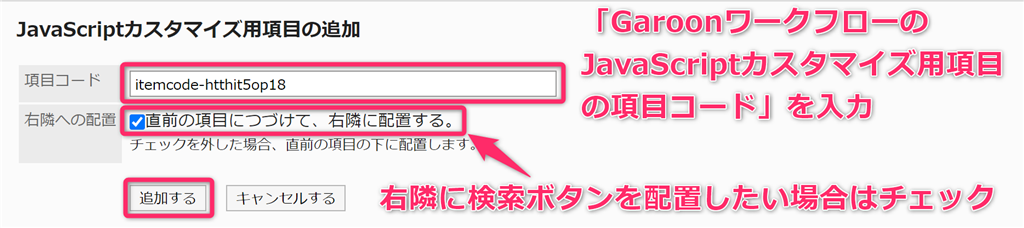
申請フォームに「(JavaScriptカスタマイズ用項目)」が追加されました。
「順番を変更する」をクリックして、社員番号の下に移動させます。
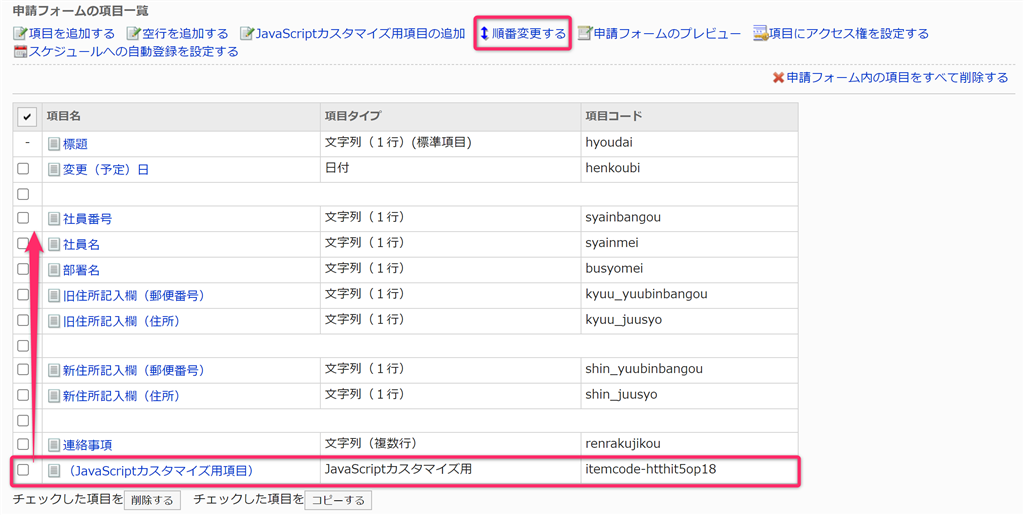
これで設定は完了です。
検索ボタンからデータを入力!
それではワークフローの申請をしてみましょう。
[申請の作成]画面を開くと、社員番号の右隣に「検索」と「クリア」ボタンが追加されています!
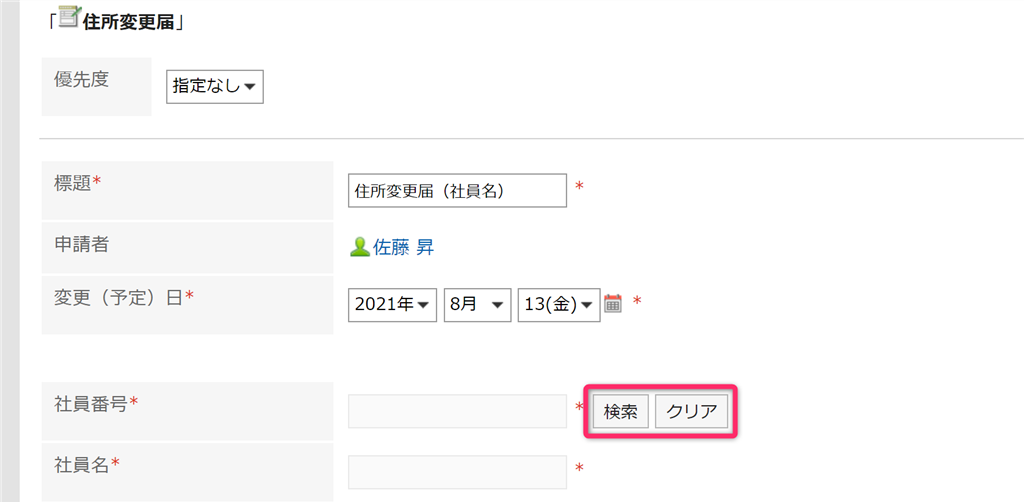
「検索」ボタンをクリックするとダイアログが表示されました。
kintoneの[社員名簿]アプリに登録されている情報が、1レコード1行で表示されています。
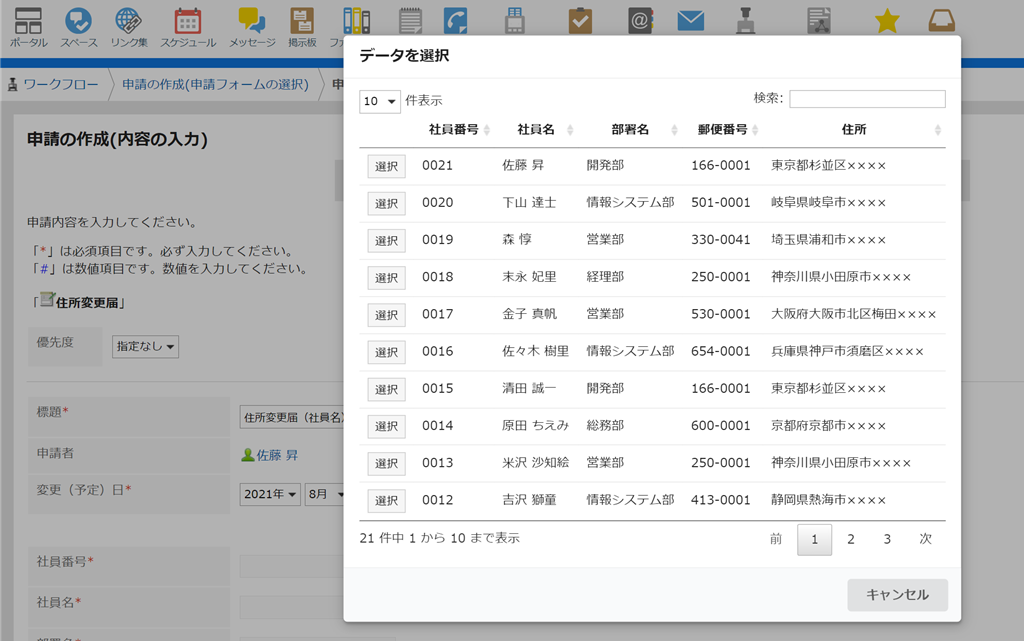
右上の検索ボックスで検索をかけることができます。
今回は「佐藤昇」のレコード情報を使用したいので、「佐藤」と入力します。
1件ヒットしました。
「選択」ボタンをクリックします。
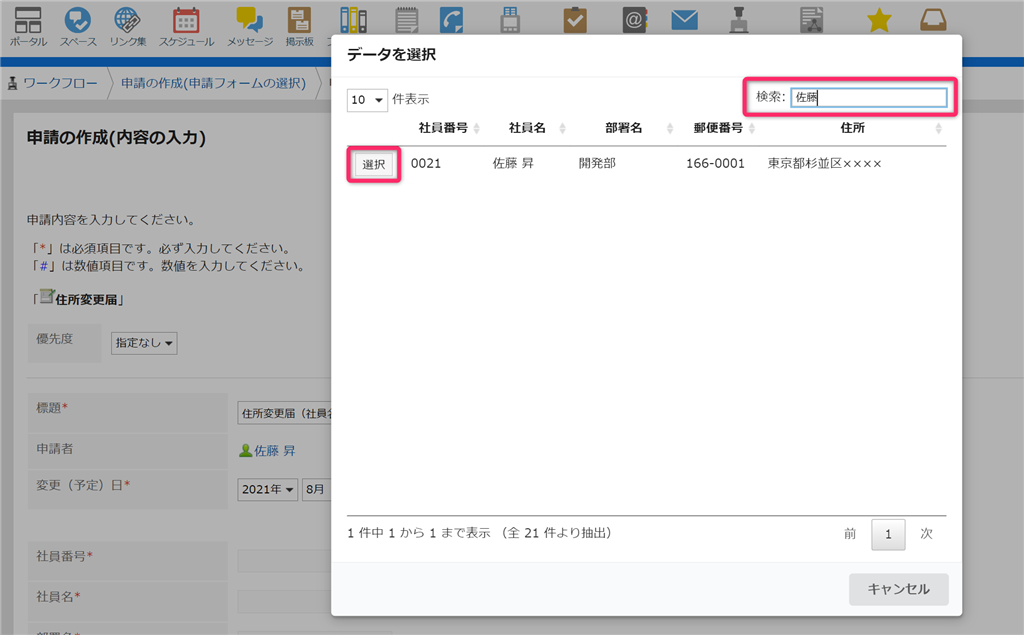
選択した情報が入力されました!
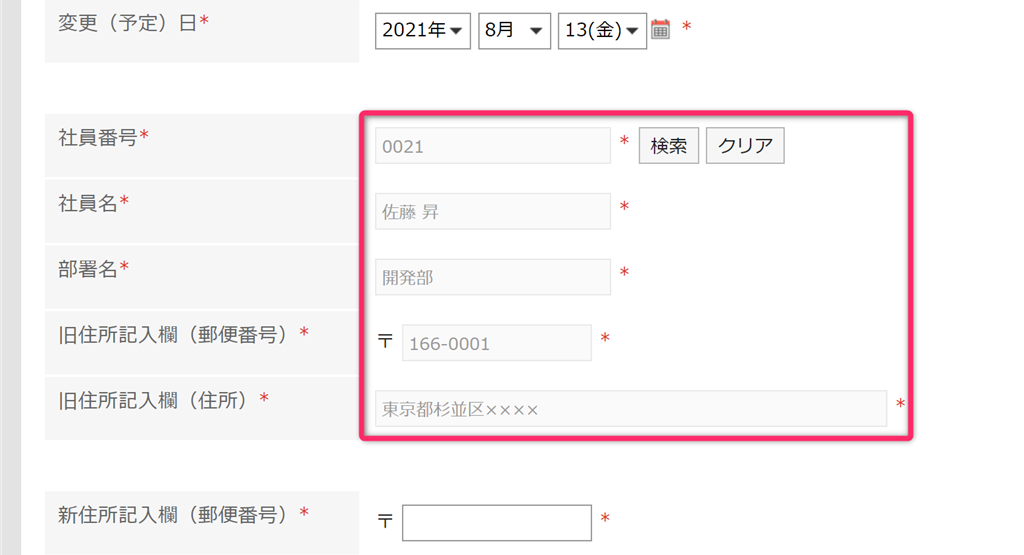
その他の必要事項も全て入力し、住所変更届を申請します。
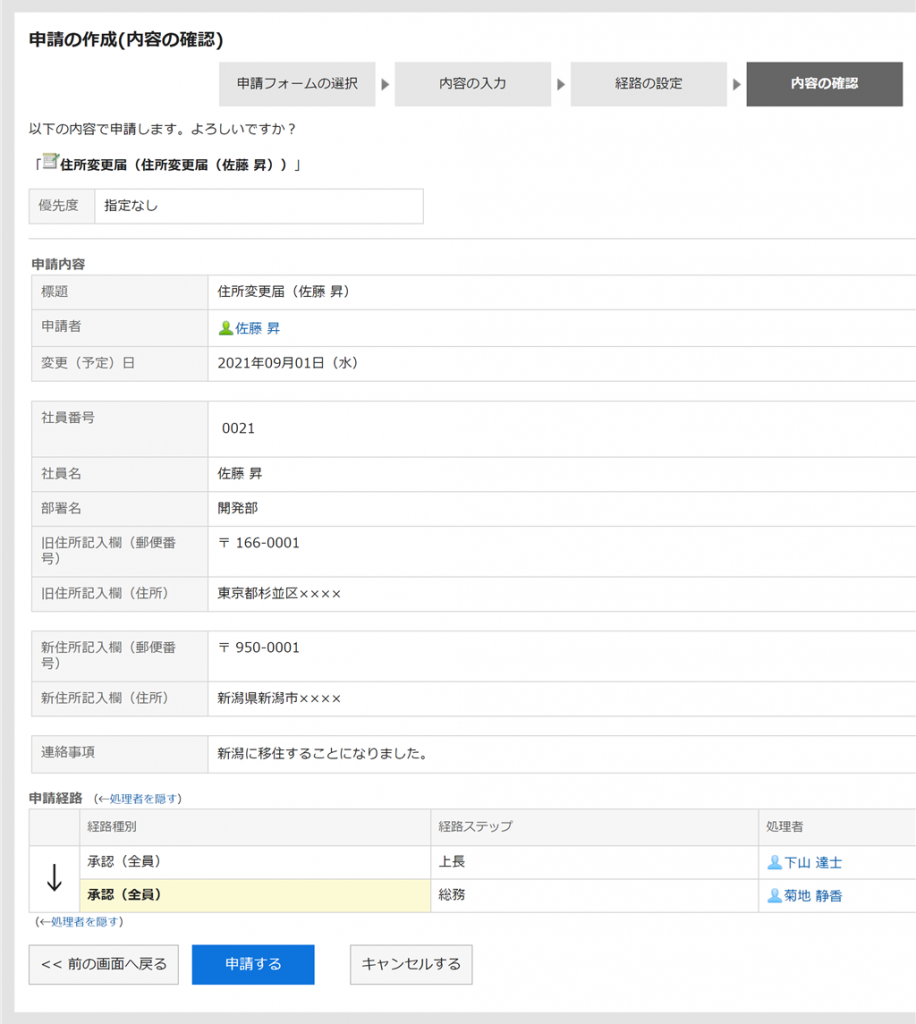
kintoneに登録されている情報をそのままコピーできるので、誤入力の防止につながりますし、取引先情報など何度も利用する情報であればかなり時間の短縮になりますね!
次回は、「CROSSLink Grワークフロー連携 by kintone」の活用例を考えてみたいと思います!
CROSSLink Grワークフロー連携 by kintone(クロス・ヘッド株式会社Webサイト)
弊社では初回開発無料の定額39万円でkintoneアプリを開発する定額型開発サービス「システム39」を提供しております。プラグインの設定も要件によってはプラン内で行えますので、お気軽にご相談ください。
*Webでの打ち合わせも可能です。




